Cómo desactivar CarPlay en tu iPhone

Aprenda cómo evitar que CarPlay se inicie automáticamente cuando su iPhone se conecta a su automóvil y cómo desactivar la función temporalmente.
iPhone: el teléfono inteligente insignia de Apple siempre ha sido el sueño de muchos creyentes de la tecnología en el mundo. Cuando tenga un nuevo iPhone, especialmente por primera vez para experimentar esta línea de teléfonos inteligentes de gama alta, ¿qué tendrá que hacer?
Muchos usuarios piensan que el iPhone es un teléfono difícil de usar. Hay cientos, incluso miles, de cosas que debes aprender si quieres ser amigo de este lujoso teléfono inteligente. Sin embargo, esto lleva tiempo y no necesita apurarse. El siguiente artículo lo acompañará para realizar 12 operaciones básicas y la más importante justo después de "superar la caja" del nuevo iPhone. También existe el consejo número 13 si compra un dispositivo para niños.

Si desea utilizar iTunes Store o App Store, primero debe crear una ID de Apple . Apple ID también es la cuenta de iTunes, esta es una cuenta gratuita para que pueda comprar música, películas, aplicaciones y explorar completamente la tienda de iTunes. Además, Apple ID también se usa en iMessage, iCloud, Find My iPhone, FaceTime y muchas otras tecnologías que Apple desarrolló en iPhone.
Cuando se activa por primera vez, puede omitir temporalmente el paso de crear una ID de Apple, pero sin esta cuenta, ¡su poderoso iPhone es como un teléfono normal!
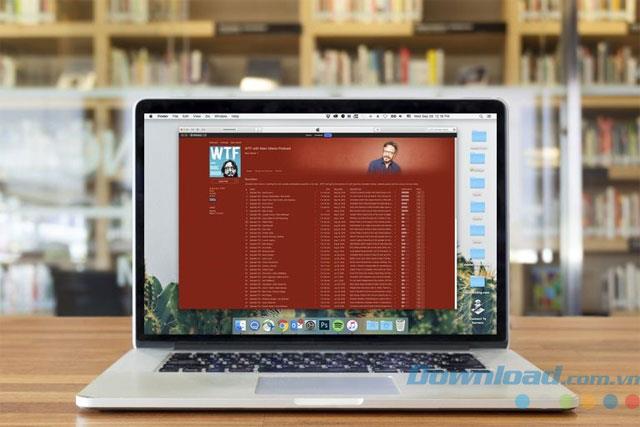
iTunes no es solo una tienda de aplicaciones, música, videos ... sino también una herramienta efectiva para eliminar música, videos, fotos, desinstalar aplicaciones ... del iPhone.
Si también posee una MacBook, esto es mucho más fácil porque la Mac tiene iTunes instalado. Pero las máquinas con Windows deben instalarse por separado y, por supuesto, Apple proporciona este software completamente gratis. Tenga en cuenta que puede usar el iPhone sin conectarse a una computadora o iTunes, pero la copia de música, videos ... será muy limitada.

Lo primero que debe hacer en su iPhone es activarlo. Este proceso se realiza directamente en el iPhone y solo lleva unos minutos. En este paso, tendrá que elegir algunas configuraciones básicas para funciones como FaceTime, Find My iPhone, iMessage ... Después de completar la activación, puede cambiar la configuración si lo desea.

Una vez que tenga iTunes y Apple ID, solo necesita conectar su iPhone a su computadora usando un cable de datos USB para instalarlo. En este punto, los usuarios de iPhone pueden copiar música, libros electrónicos, fotos, películas ... Después de sincronizar a través de USB por primera vez, los usuarios cambian al paso de cambio de configuración y desde allí pueden sincronizar a través de WiFi muy fácilmente.

Usar el iPhone es más fácil cuando tienes iCloud , especialmente si tienes más de una computadora o dispositivo iDevice para sincronizar música, aplicaciones o cualquier información entre dispositivos .
iCloud es el servicio en la nube patentado de Apple con muchas características potentes, que pueden hacer una copia de seguridad de sus datos en los servidores de Apple y luego reinstalarlos a través de Internet. Solo necesita tocar o elegir el modo de sincronización automática entre dispositivos a través de iCloud. iCloud también le permite recargar todo lo que ha comprado en iTunes Store.
Consulte más: Cómo configurar una cuenta de iCloud en iPhone, iPad
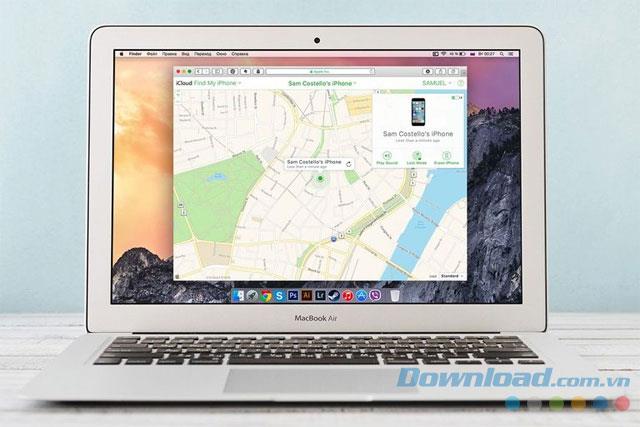
Para encontrar el iPhone en caso de pérdida o pérdida, necesita Buscar mi iPhone. Find My iPhone es una característica importante de iCloud, utiliza el GPS para ubicar el iPhone en un mapa. Instale Find My iPhone tan pronto como compre un nuevo iPhone para evitar pérdidas innecesarias.

Este es un paso de seguridad importante para su iPhone. Apple implementa la tecnología de seguridad de huellas dactilares desde iPhone 5s en adelante y se integra directamente en el botón de inicio físico. Touch ID no solo lo ayuda a abrir el dispositivo sin tener que ingresar una contraseña manualmente, sino que también se usa para confirmar al comprar contenido en iTunes, App Store, incluso se usa en lugar de PIN para iniciar sesión en muchas otras aplicaciones. Actualmente, Touch ID también se utiliza en Apple Pay, el método de pago en línea exclusivo de Apple.
Referencia adicional: ¿Qué es Touch ID? ¿Cómo configurar y usar Touch ID?

Si su iPhone tiene 6 años o más, descubra Apple Pay en línea. Apple Pay es más fácil de usar y más seguro que usar tarjetas de crédito o débito, porque Apple Pay no comparte su número de tarjeta con ningún tercero.
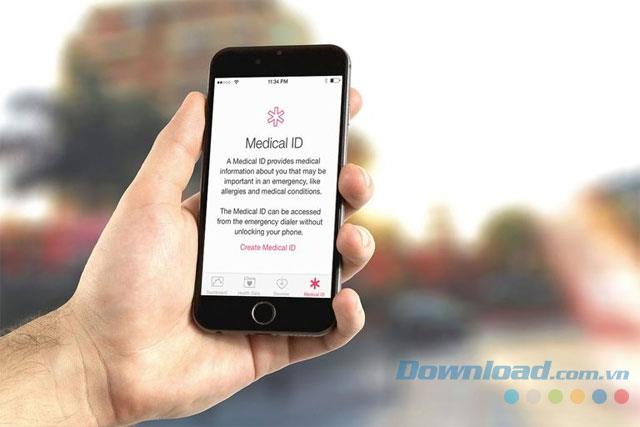
Desde iOS 8 en adelante, iPhone tiene una aplicación de salud incorporada para cuidar la salud de los usuarios. Para explotar la aplicación Health, debe tener una identificación médica instalada. Esta herramienta le permite agregar información de contacto para sus seres queridos. También hay mucha otra información importante relacionada con problemas de salud y médicos.
Consulte también: Cómo configurar una llamada de emergencia en el teléfono

Algunas aplicaciones preinstaladas en el nuevo iPhone, como el navegador web Safari, correo electrónico, carpetas de fotos, música, registros de llamadas ... son cosas que debe tener en cuenta al comprar un nuevo dispositivo. Luego viene el paso de buscar e instalar más aplicaciones y juegos en la App Store.

Dependiendo de sus necesidades, puede instalar más aplicaciones y juegos en la App Store con su ID de Apple. Los usuarios necesitan una conexión 3G / 4G o WiFi para instalar nuevas aplicaciones / juegos. Hay 2 tipos: aplicaciones gratuitas y de pago. Para una aplicación paga, pagará con tarjeta de crédito conectada a su ID de Apple.
Cuando haya completado los 11 pasos básicos mencionados anteriormente, es hora de que "juegue" a su manera. Como se mencionó anteriormente, el iPhone es la generación actual de los mejores teléfonos inteligentes, tanto potentes como versátiles, por lo que hay mucho que descubrir sobre este "grillo" de alta gama. Algunas sugerencias para que comiences el intenso proceso de exploración de iPhone son:
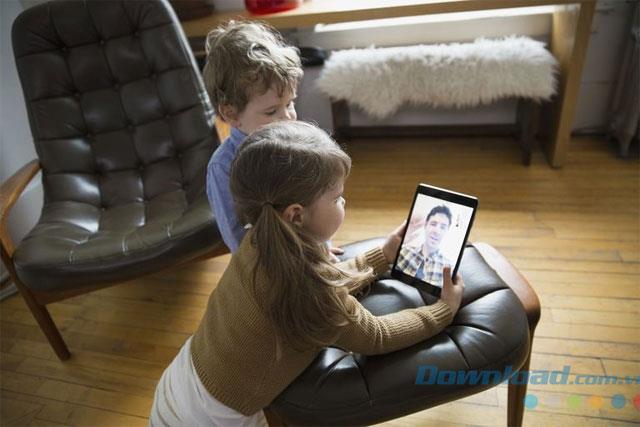
Si eres padre y acabas de comprar un iPhone para tus hijos, ¡no te pierdas este 13er consejo! Haga que su iPhone no sea solo un medio de comunicación, multitarea, sino también una herramienta para proteger a los niños del contenido inapropiado para su edad, evitar la compra de contenido pago en iTunes o la cuarentena protégelos de los peligros de Internet. Para hacer esto, debe crear su propia ID de Apple, configurar Family Sharing o YouTube Kids para mantener a sus hijos entretenidos con contenido saludable y relevante.
Con suerte, con los consejos anteriores, puede dominar el iPhone rápidamente sin la ayuda de todos. ¡Convierta su iPhone en un mundo de entretenimiento en miniatura que sea divertido y seguro para todos!
Aprenda cómo evitar que CarPlay se inicie automáticamente cuando su iPhone se conecta a su automóvil y cómo desactivar la función temporalmente.
Incluso si no tienes un teléfono Android, probablemente utilices tres o cuatro servicios de Google diariamente, por lo que la empresa sabe mucho sobre ti. Tu cosecha
Many people think they need to close apps on their iPhone 13 to improve the performance and battery life of their phone. In truth, you only need to close
Cambiar la pantalla de inicio es una excelente manera de agregar un toque personal a tu iPhone. Le da a su dispositivo una apariencia única que refleja su personalidad y
A veces, aparece un mensaje que dice Problema de conexión o código MMI no válido y puede resultar frustrante para los usuarios de Android. Cuando aparece el mensaje de código MMI no válido
La función No molestar (DND) de Apple es ideal para administrar tus notificaciones para que puedas concentrarte. Mientras está habilitado, puedes personalizarlo para detener todo
¿Cómo ver las contraseñas de Wi-Fi guardadas en Android, ¿Cómo ver las contraseñas de Wi-Fi guardadas en Android? Muy simple. Aprendamos con WebTech360 cómo ver contraseñas
Cómo usar Mi Band para controlar Android de forma remota, Mi Band 5 y 6 son excelentes pulseras de fitness, pero ya sabes cómo usar Mi Band como control del teléfono
Cómo automatizar el teléfono inteligente Android como se desee. Las aplicaciones de automatización como Tasker e IFTTT le permiten configurar Android para que realice automáticamente tareas comunes.
Aplicación falsa de minería de dinero virtual en Android: todo lo que necesita saber. La minería de dinero virtual es la principal tendencia para ganar dinero durante la pandemia. Sin embargo, ten cuidado con tus palabras.
Cómo conectar Apple Watch con un teléfono Android, Apple Watch es uno de los productos destacados de Apple amado por muchos iFans, se puede decir que es un accesorio.
¿Cómo tomar una captura de pantalla de una aplicación que no lo permite en Android? ¿Necesita tomar una captura de pantalla de una aplicación que limita esta función en Android? Tienes varias formas de hacer capturas de pantalla
Cómo mover aplicaciones a la tarjeta SD en dispositivos Android. Mover aplicaciones a la tarjeta SD fácilmente en todas las versiones de Android para liberar valioso espacio de almacenamiento.
Cómo actualizar la ROM personalizada en Android, las ROM personalizadas generalmente se actualizan más que los teléfonos Android que ejecutan firmware estándar. Aquí se explica cómo actualizar la ROM personalizada
Cómo tomar capturas de pantalla en modo incógnito en Android. Si desea tomar capturas de pantalla mientras navega de incógnito en Android, aquí tiene algunas formas de evitarlo.
Cómo actualizar Microsoft Surface Duo a Android 11, Android 11 ya está listo para usarse con Microsoft Surface Duo. Aquí se explica cómo actualizar Microsoft Surface
Cómo usar Material You en Android 12, Material You ofrece muchas opciones de personalización para Android 12. Únase a WebTech360 para aprender cómo personalizar Android 12
¿Qué es el malware BlackRock en Android? ¿Cómo evitar BlackRock? Los usuarios de Android que instalan aplicaciones de tiendas de aplicaciones de terceros corren un alto riesgo de infección de malware
Instrucciones para solucionar el error de no poder abrir Google en Android La mañana del 22 de junio de 2021, muchos usuarios del navegador de Google en Android no pudieron acceder al
Android 13: Nuevas funciones que debes probar, Android 13 está en prueba con muchas funciones nuevas e interesantes. Descubramos las funciones con WebTech360.


















